7 enkle og enkle måter å fikse Facebook-videoer som ikke spilles av på iPhone [Løst]
Hva bør du gjøre hvis du ikke kan spille av videoer på iPhone? Enten du trenger å spille Facebook-videoer på nettet, eller se videoene fra kamerarullen, bør du vite hvorfor videoer som ikke spilles av på iPhone? Artikkelen deler 7 enkle og enkle å følge guider om hvordan du løser problemene. Bare lær mer om de detaljerte prosessene fra artikkelen.

SIDEINNHOLD
Del 1: 7 beste måter å fikse videoer som ikke spilles av på iPhone
Løsning 1: Konverter inkompatibel video
Hvis du ikke kan spille av videoer på iPhone fra kamerarullen, bør du sørge for at videoene er kompatible formater. Når du har noen MKV- eller FLV-videoer, kan du konvertere videoene til MP4 og andre kompatible formater. Vidmore Video Converter er en fullverdig videokonverter som konverterer videoer til kompatible formater, kutter ut de ønskede videoklippene og lager MV / lysbildefremvisning-filmer i henhold til dine behov.
- Konverter alle videoformater til MP4, MOV eller til og med de optimale iPhone-forhåndsinnstillingene.
- Del, trim, beskjær, roter, slå sammen og legg til vannmerke i kompatible formater.
- Tilpass videoene, for eksempel bildefrekvens, bithastighet, samplingsfrekvens og mer.
- Krymp en stor video til en mindre videostørrelse for iPhone innen klikk.
Hvordan konvertere videofiler til iPhone
Trinn 1. Last ned og installer videokonverteren, start programmet og velg Converter-knappen. Klikk på Legg til filer -knappen for å importere MKV-videoene. Du kan dra og slippe videoen direkte i programmet.

Steg 2. Klikk på rullegardinpilen til Profil -knappen for å velge formatet for videoutdata, for eksempel MP4-format fra Format menyen eller iPhone fra Enheter meny for å konvertere video til iPhone-kompatibelt format.

Trinn 3. Deretter kan du endre lagringsplasseringen ved å klikke på rullegardinpilen ved siden av Lagre til i nederste venstre hjørne. Klikk på Konverter alle knappen for å fikse videoene som ikke spilles av på iPhone.

Løsning 2: Reparer den ødelagte videoen
Når videoen er ødelagt, kan du også støte på problemet med videoer som ikke spilles av på iPhone. I dette tilfellet er det din primære oppgave å feilsøke om videoen din er skadet. Hvis den er ødelagt, kan du finne et videoreparasjonsverktøy for å gjenopprette den uspillbare videoen. Vimore Video Fix anbefales som et utmerket videoreparasjonsverktøy drevet av avansert teknologi, i stand til å fikse alle typer skadet video.
Med et kortfattet og brukervennlig grensesnitt kan du løse problemet med videoer som ikke spilles av på iPhone innen 4 trinn.
Trinn 1. Last opp en korrupt video.
Dobbeltklikk på Vidmore Video Fix-ikonet for å starte verktøyet. Slå den "+”-knappen uthevet i rødt for å legge til den ødelagte videoen. Når opplastingen er fullført, kan størrelsen, koderen, oppløsningen, bithastigheten, varigheten og bildefrekvensen til videoen vises på grensesnittet.

Trinn 2. Legg til en eksempelvideo.
Du kan fritt bestemme om du vil legge til en prøvevideo, med funksjonen til å forbedre suksessraten for videoreparasjoner. Du kan trykke på "+"-knappen merket med blått for å laste opp en prøvevideo som skal tas opp av samme enhet som den ødelagte videoen.
Trinn 3. Start videoreparasjon.
Slå den Reparere knappen for å starte reparasjonen. Du kan få den reparerte videoen på sekunder.

Trinn 4. Forhåndsvis og lagre den reparerte videoen.
Når du er ferdig, kan du klikke Forhåndsvisning for å se effekten av reparasjonen. Så kan du klikke Lagre for å sende ut den reparerte videoen.
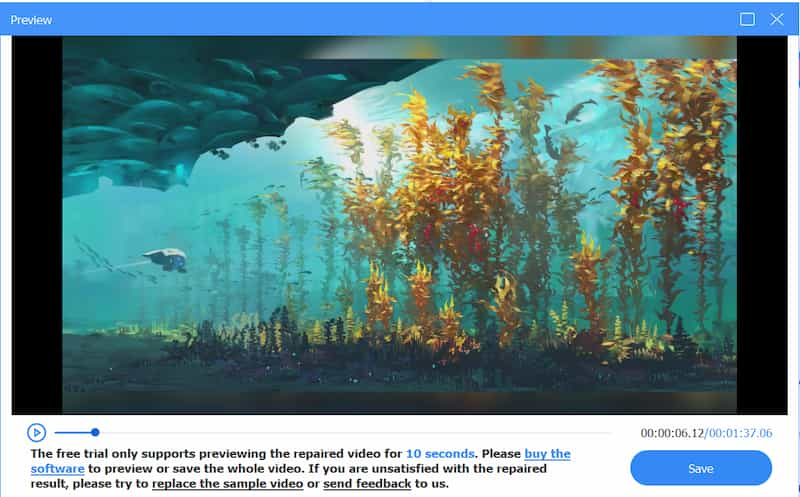
Løsning 3: Oppdater programvaren til iPhone
Hvis videoen ikke kan spilles av på en iPhone, kan programvaren ha noen feil og må være ansvarlig for videoavspillingsfeilen. Vennligst sjekk om programvaren er oppdatert til siste versjon. Utviklere vil legge til noen funksjoner i den nyeste versjonen av programvaren eller endre en feil i den gamle versjonen. Metoden er også brukbar for å løse problemet med videoer som ikke spilles av på Safari.
Trinn 1. Forsikre deg om at iPhone har nok strøm eller at den er koblet til strømforsyningen. Selvfølgelig bør du sørge for at iPhone har koblet seg til et stabilt trådløst nettverk.
Steg 2. Velg Innstillinger appen på iPhone, velger du Generell alternativet, og trykk deretter på Programvare oppdatering alternativet for å sjekke om en ny versjon er tilgjengelig for å løse problemet.
Trinn 3. Hvis en oppdatering vises på iPhone-skjermen, trykker du på Installere nå for å installere den oppdaterte programvaren på iPhone. Det vil fikse videoene som ikke spilles på iPhone.
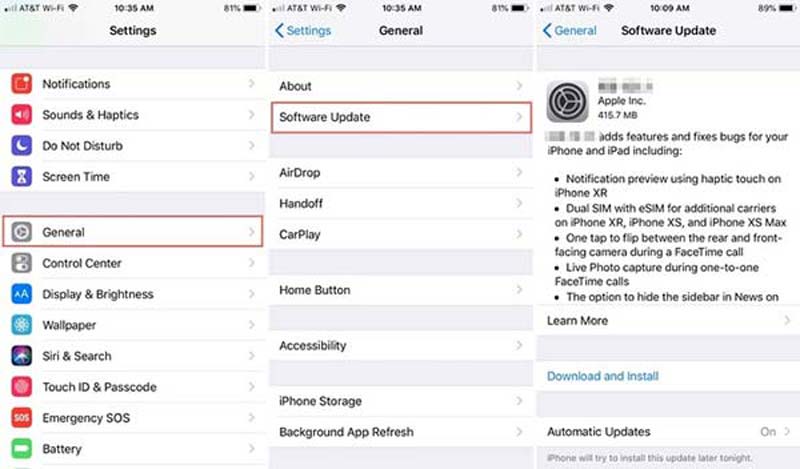
Løsning 4: Sjekk Internett-tilkoblingen
Når du ikke kan spille av Facebook-videoer på iPhone, bør du sjekke internettforbindelsen i stedet. Forsikre deg om at du er koblet til Internett i et stabilt miljø. Dette kan også brukes når du klarer ikke å spille Instagram-videoer. Hvis du ikke er koblet til Internett eller trenger å sjekke statusen på Wi-Fi-en din, kan du følge trinnene for å sjekke detaljene med følgende trinn.
Trinn 1. Trykk på Innstillinger app på iPhone. Velg Wi-Fi og slå på Wi-Fi alternativ. Du kan velge et stabilt Internett-nettverk og angi passordet om nødvendig.
Steg 2. Hvis du ikke får tilgang til Wi-Fi, kan du gå til Innstillinger app, og trykk på Mobil alternativet for å bla ned og veksle PÅ bryteren ved siden av Facebook-ikonet.
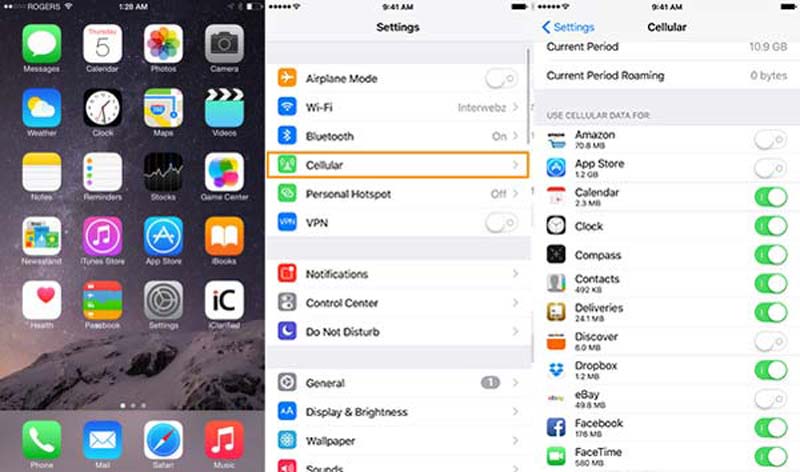
Løsning 5: Tøm buffer og historikk
Hva skal du gjøre hvis du fremdeles ikke kan spille av videoer på iPhone? Du må tømme historikk og hurtigbufferdata for å frigjøre iPhone-plassen din og forbedre ytelsen til iPhone, spesielt når du trenger å spille av videoene i en nettleser, for eksempel Safari.
Trinn 1. Gå til Innstillinger app på iPhone og finn Safari alternativ. Finn og trykk på Fjern historikk og nettsteddata alternativ fra listen for å frigjøre mer plass.
Steg 2. Når et popup-vindu vises, kan du bekrefte meldingen igjen ved å trykke på Fjern historikk og data alternativ. Etter det kan du sjekke om iPhone kan spille av videoene.
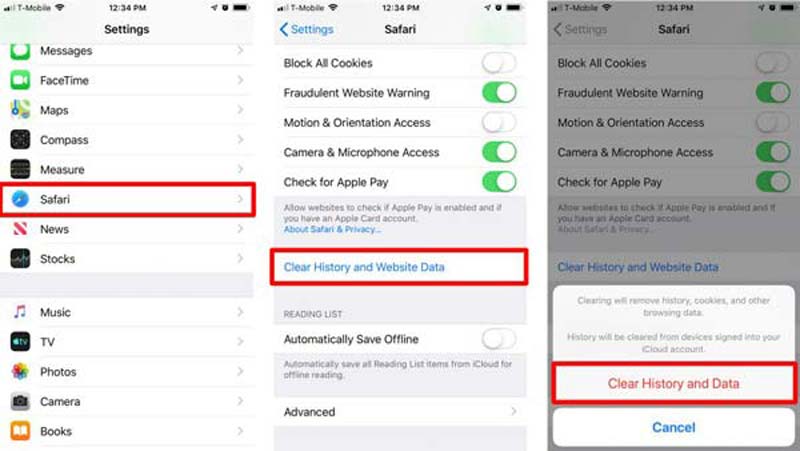
Løsning 6: Spill av videoen på PC
Når du ikke kan spille av video på iPhone, Vidmore Player er et av de beste valgene for å nyte iPhone-filmer. Den lar deg spille av de fleste videoer, DVDer og Blu-ray-plater. Videre tilbyr den også tilpassede kontroller for tittel, kapittel og avspilling for å nyte DVDen din bedre.
- ump til kapitlet du vil se gjennom hurtigmenyen.
- Sikre jevn spill av HD-video og unngå forsinkelse samtidig.
- Støtt det meste av video, lyd, DVD / Blu-ray-plate med original kvalitet.
- Klikk på øyeblikksbildeikonet for å ta et raskt bilde mens du ser på videoen.
Slik spiller du iPhone-videoen på PC / Mac
Trinn 1. Overfør videoer fra iPhone til en datamaskin. Installer programvaren og start programmet. Klikk på Åpen fil knappen og legg til videoen som ikke kan spilles av på iPhone i mediaspilleren.

Steg 2. Når videoen er importert, klikker du på Spill film alternativet for å spille av videoen på datamaskinen. Du kan bruke hurtignavigeringsmenyen til å gå til kapittelet du vil se raskt.

Trinn 3. Når du har funnet høydepunktene i videoen, kan du klikke på Øyeblikksbilde ikonet for å ta et skjermbilde. Etter det kan du forhåndsvise bildene i programmet.
Løsning 7: Frigjør minne på iPhone
Vanligvis unnlater du å se eller åpne store videoer på iPhone hvis den ikke har nok lagringsplass. Kontrollerer lagringsplassen på iPhone-en din, hvis det ikke er nok, kan du slette unødvendig programvare, videoer, bilder eller store filer for å få mer lagringsplass. Her er en trinn-for-trinn-veiledning du kan følge for å rydde opp plass på iPhone.
Du kan velge å slette eller laste ned ubrukte applikasjoner. Gå til Innstillinger, åpen Generell, Trykk på iPhone-lagring, og du kan velge ett program for å se lagringsplassen den har tatt opp. Hvis denne appen er unødvendig, kan du laste den av ved å trykke på Last ned appen.
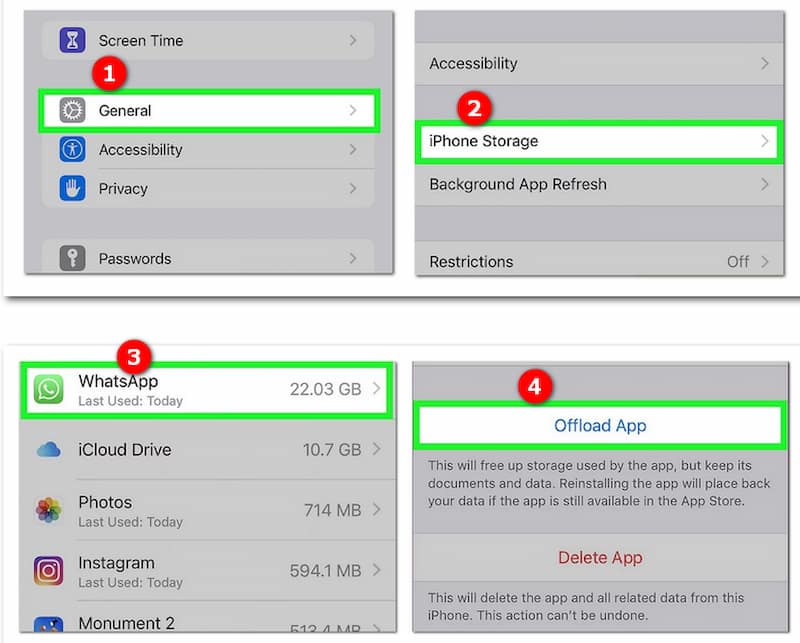
Del 2: Vanlige spørsmål om videoer som ikke spilles av på iPhone
Hva er de støttede videoformatene til iPhone?
IPhone er kompatibel med MP4, M4V og MOV med H.265 / H.264 og MPEG-4 med AAC-lyd. M-JEPG med stereolyd i AVI-format er et annet videoformat som støttes. Når du har MKV eller FLV, kan du ikke spille av disse videoene på iPhone.
Hvordan tilbakestiller du nettverksinnstillingene på iPhone?
Gå til Innstillinger app på iPhone, kan du trykke på Generell alternativ. Bla ned for å finne Nullstille og trykk på ikonet. Deretter kan du velge Tilbakestill nettverksinnstillinger alternativet og bekreft handlingen for å fikse videoer som ikke spilles på iPhone.
Er det mulig å spille av Facebook-videoer på iPhone automatisk?
Ja. Du kan gå til Facebook-appen og velge Innstillinger ikon. Trykk på Kontoinnstillinger og velg Videoer og bilder alternativ. Deretter kan du aktivere Auto spill alternativet for å starte avspillingen av Facebook-videoene på iPhone automatisk.
Konklusjon
Hvis din video spilles ikke av på iPhone, kan du finne de 7 beste løsningene som er oppført ovenfor. Du kan ganske enkelt konvertere videoene til et iPhone-kompatibelt format, eller spille av filmene på datamaskinen din med et avansert verktøysett som nevnt ovenfor.
iPhone-videotips
-
Spill av video på iPhone
-
Rediger iPhone-video
-
Konverter iPhone-video


